您在 Spotify 上播放您喜爱的播客时遇到问题吗?如果是这样,你并不孤单。尽管 Spotify 名列最好的播客和音乐流媒体服务 ,但它也不能幸免于难。幸运的是,您可以尝试采取多种修复措施来重新播放播客。
在本故障排除指南中,我们将介绍导致 Spotify 播客无法播放的一些最常见问题,并引导您完成在 Android、iPhone 和 iPad 上对这些问题进行故障排除的步骤。
1。强制退出并重新启动 Spotify
如果 Spotify 无法播放您的播客,您应该首先强制退出该应用程序,然后重新启动它。这通常可以解决可能导致问题的意外技术问题。
为此,请向上滑动屏幕以打开 iPhone 或 Android 应用程序切换器,取出 Spotify卡,然后通过主屏幕重新启动应用程序。
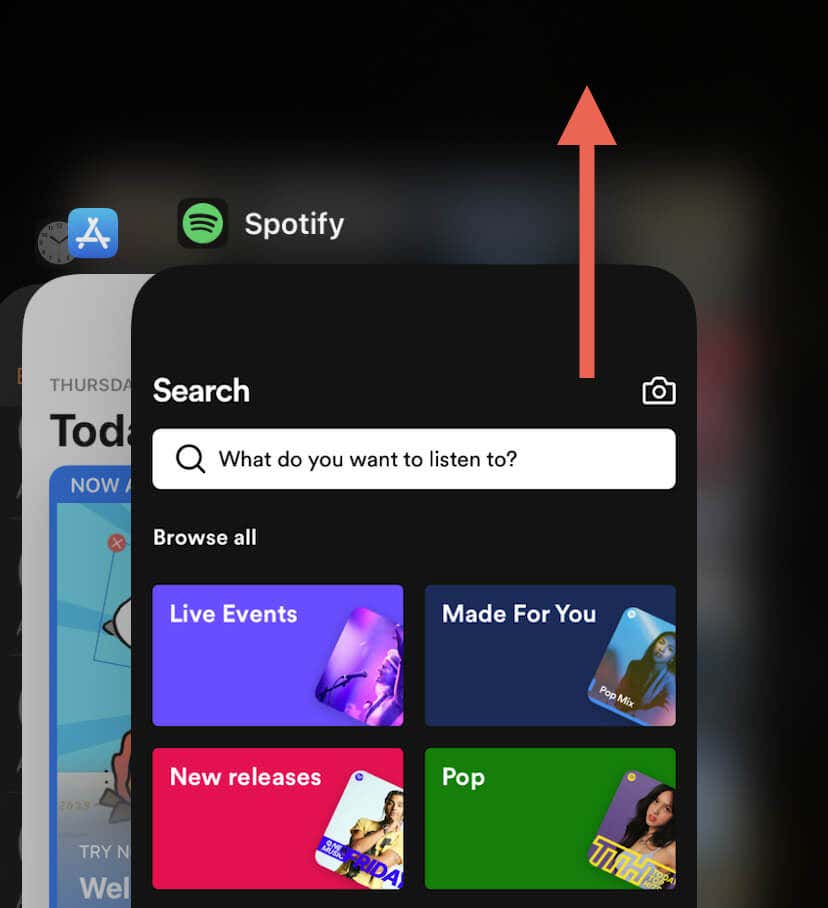
2。重新启动您的手机
如果 Spotify 播放播客时仍然出现问题,重新启动你的iPhone 或 安卓 。这可以帮助清除阻止应用正常运行的系统相关故障。
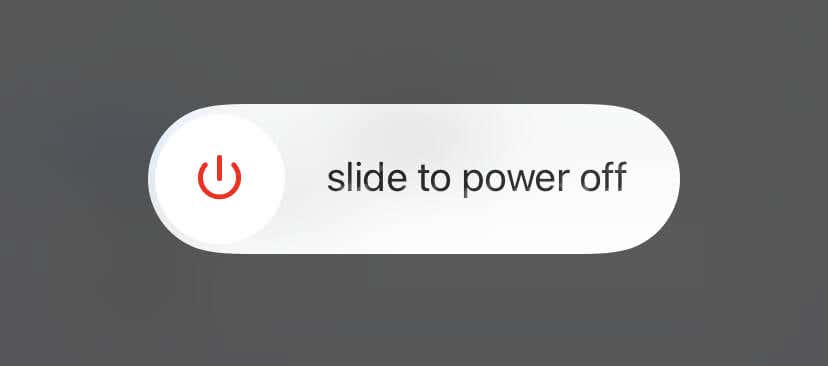
3。检查 Spotify 服务器状态
Spotify 有时会遇到服务器端故障,导致您无法播放播客。检查Twitter 的 Spotify 状态页面 有关服务的状态更新。您还可以访问 Reddit 上的 Spotify 子版块 查看其他 Spotify 用户是否面临类似问题。
4。检查您的网络连接
互联网连接不良是 Spotify 上播客播放不一致的另一个问题。如果其他活动(例如播放歌曲)也显得缓慢或不稳定,解决该问题的快速方法是启用和禁用手机的飞行模式 。
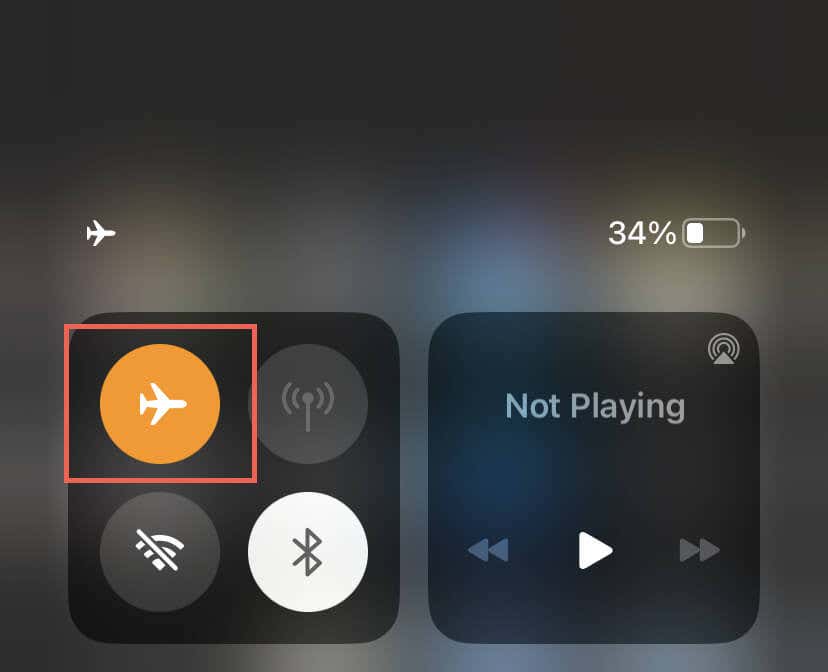
如果这没有帮助,请尝试不同的修复方法,例如重新启动 Wi-Fi 路由器、连接到另一个 Wi-Fi 网络或切换到移动数据,反之亦然。如需了解更多信息查看我们的 Wi-Fi 速度慢故障排除指南 和移动数据 。
5。断开与虚拟专用网络的连接
虚拟专用网络(或 VPN) 通过远程服务器路由互联网流量,这可能会导致延迟和中断。如果您使用 VPN,请将其关闭。
转至设置>常规>VPN 和设备管理(iOS) 或设置>网络和互联网>VPN(Android) 并禁用移动设备上的任何 VPN 配置.
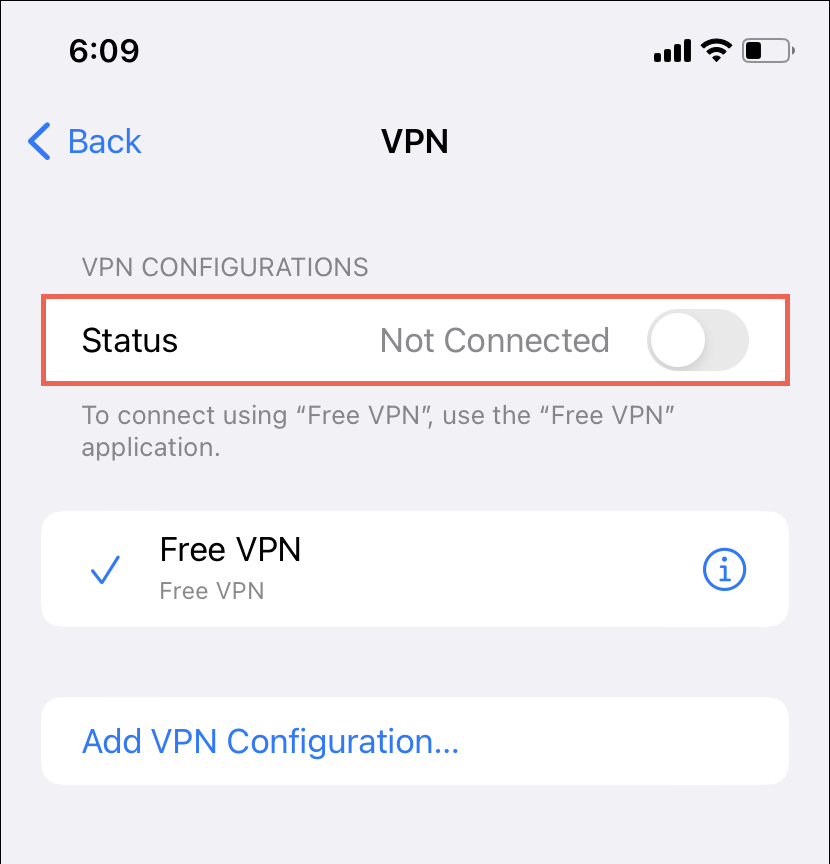
如果您在 iPhone 上订阅 iCloud+ ,最好禁用 iCloud 私人中继 - 转至 设置>Apple ID>iCloud>私人中继并关闭私人中继旁边的开关。
6。禁用手机上的数据保存
您的 iPhone 或 Android 的数据保存功能可能会干扰 Spotify 等多媒体流媒体应用程序。禁用它们并检查是否有影响。
在 Android 手机上禁用数据保护程序
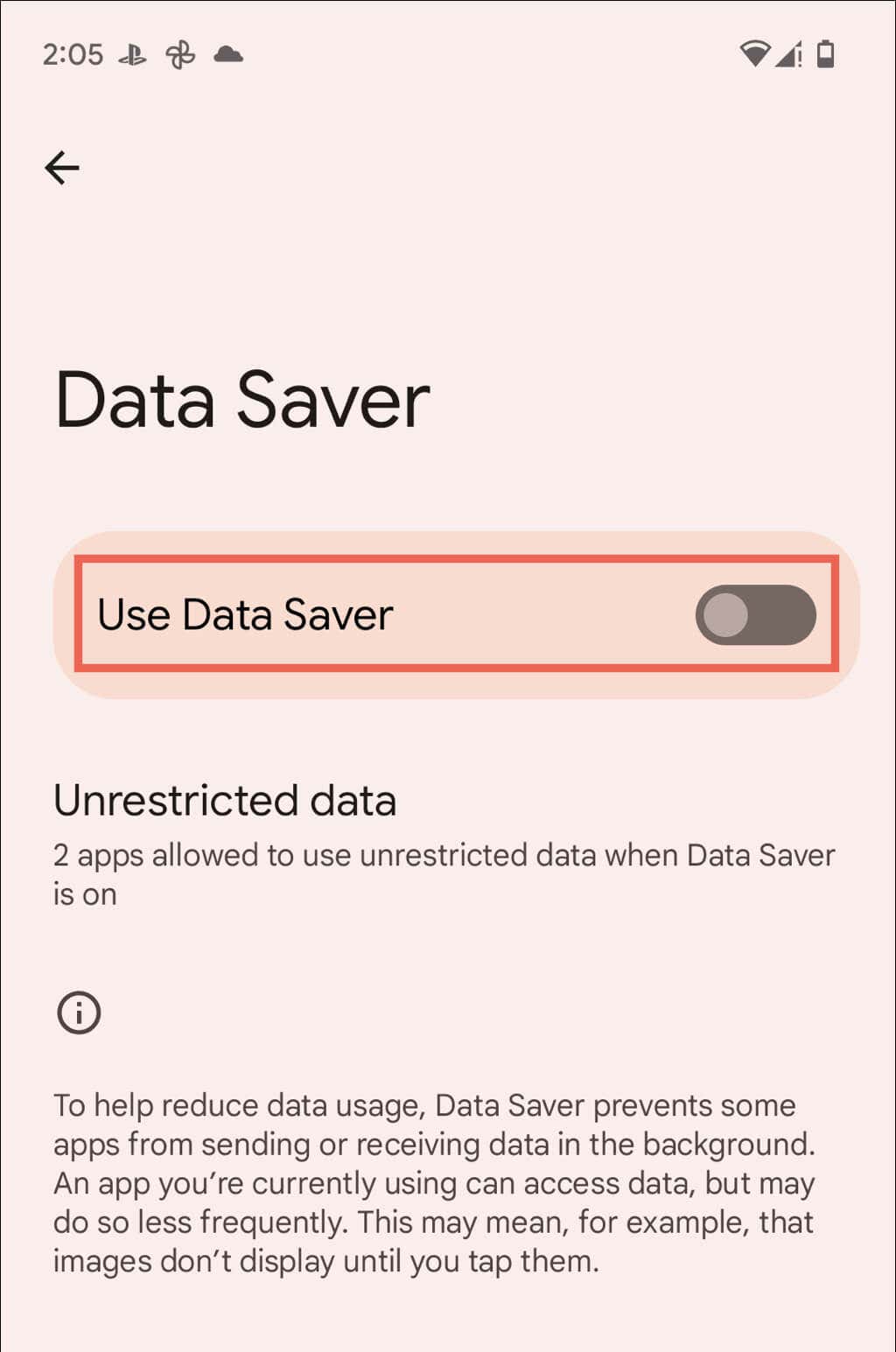
在 iPhone 上禁用低数据模式
如果您使用蜂窝数据,请转至设置>蜂窝数据>蜂窝数据选项并停用低旁边的开关数据模式。
7。检查您的音频质量偏好
接下来,检查 Spotify 的音频设置,并确保应用程序设置为根据互联网速度自动调整其流媒体质量。为此:
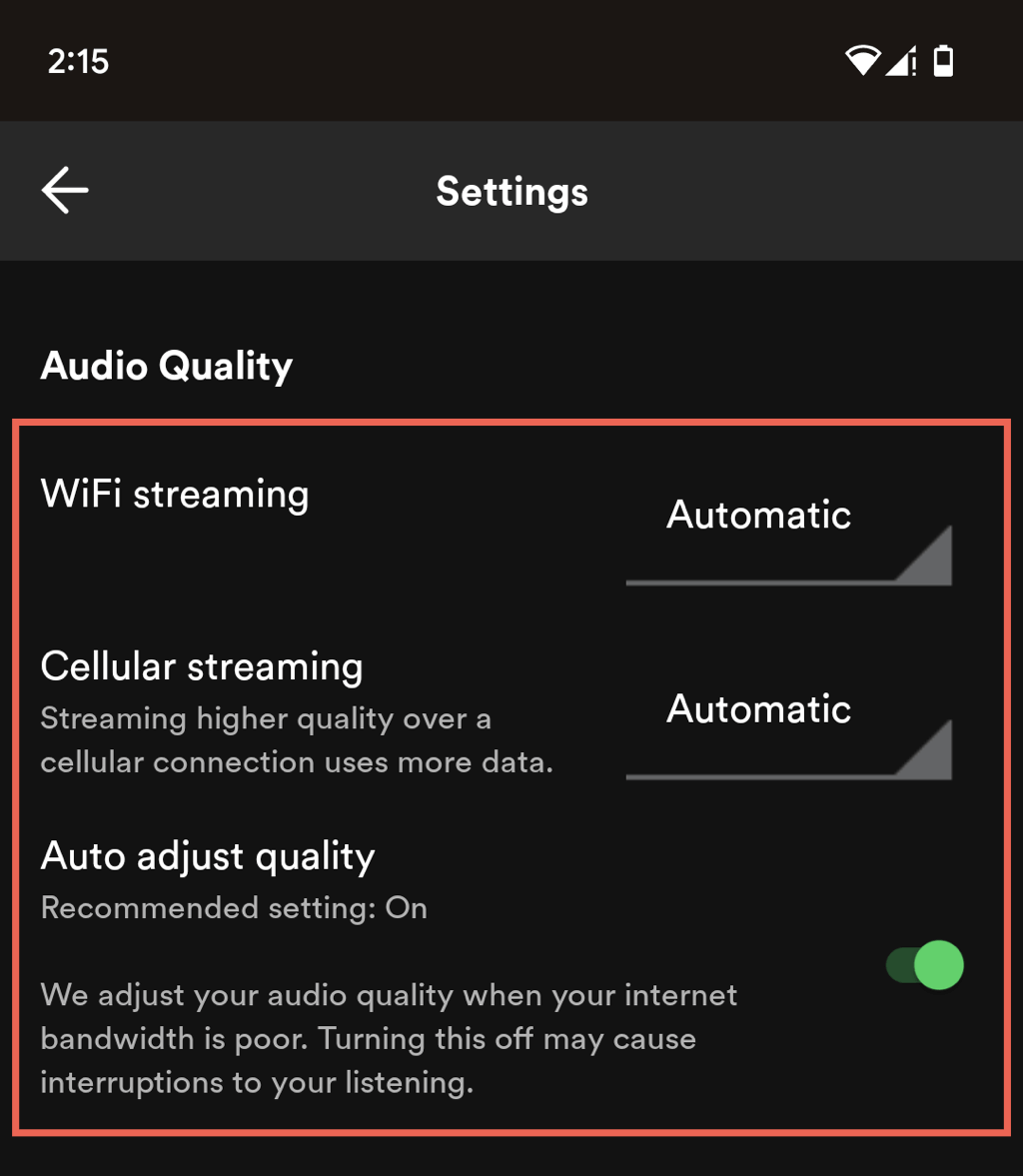
8。下载并播放播客
如果您使用Spotify 高级版 ,您可以下载播客以供离线收听 - 查找下载图标并点击它。这可以确保流畅的聆听体验,不会出现缓冲或中断。
9。更新 Spotify
在 Android 或 iPhone 上使用过时版本的 Spotify 可能会导致意外的音频播放问题,因此请尝试将该应用更新到最新版本。为此,请访问 Google Play 商店或 Apple Apple Store,搜索 Spotify,然后点击应用商店页面上的更新。.

10。清除 Spotify 应用程序缓存
Spotify 在本地存储数据以提高性能,但数据可能会损坏并导致应用程序出现故障。要清除 Spotify 缓存:
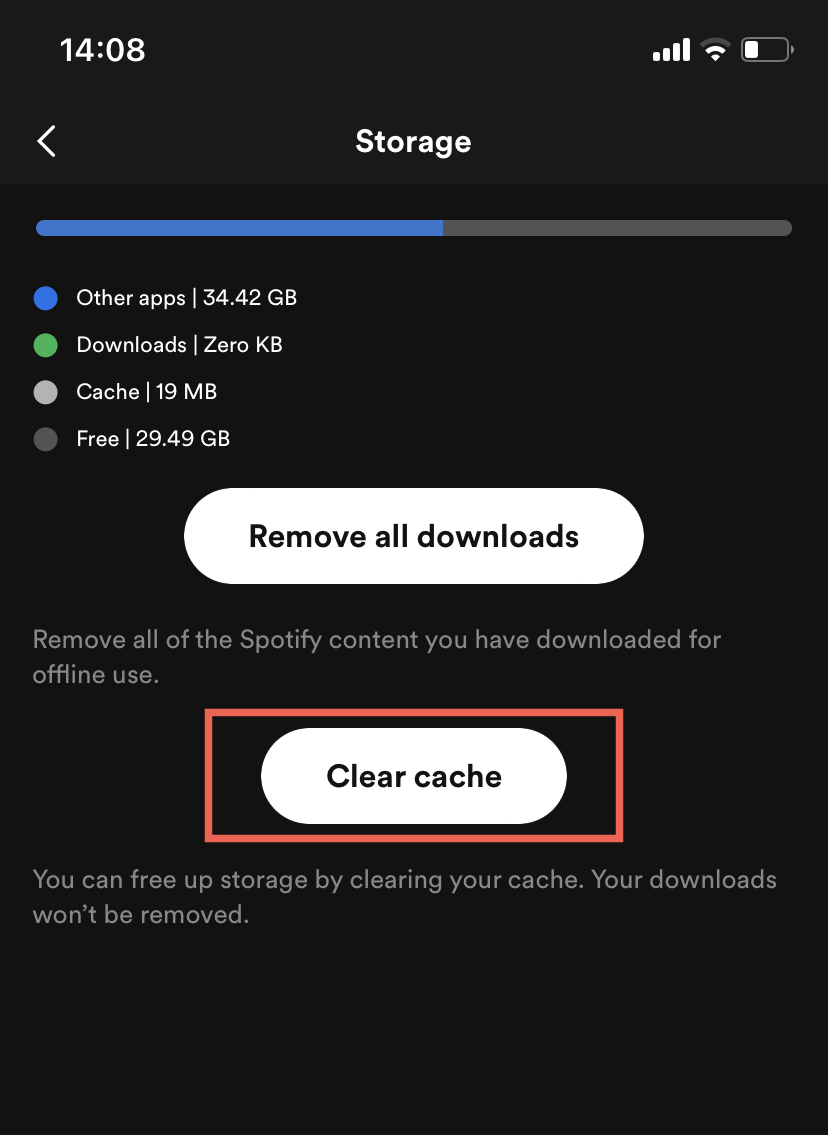
11。禁用离线模式
Spotify 上的离线模式限制您只能收听下载的歌曲和播客。要确认该功能未激活,您必须:
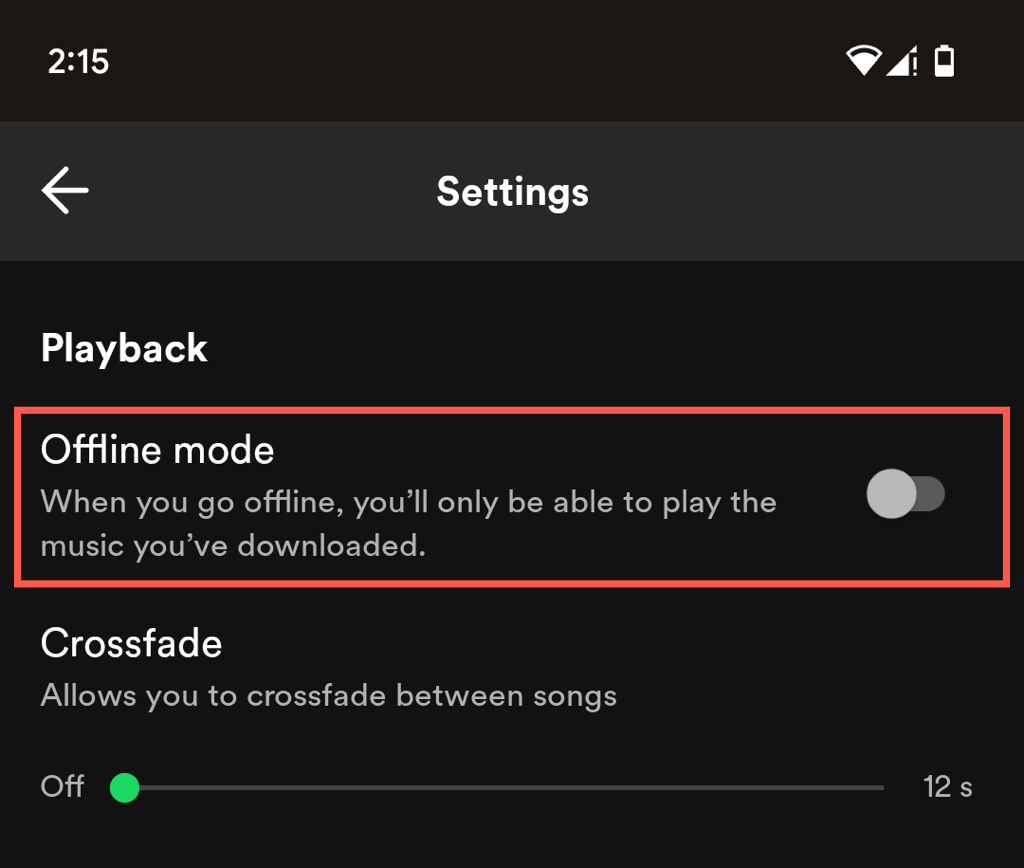
12。退出并重新登录 Spotify
如果您在 Spotify 上播放播客时仍然遇到问题,退出应用程序然后重新登录可以帮助刷新应用程序。它快速、简单,而且您不会丢失 Spotify 播放列表和下载内容。
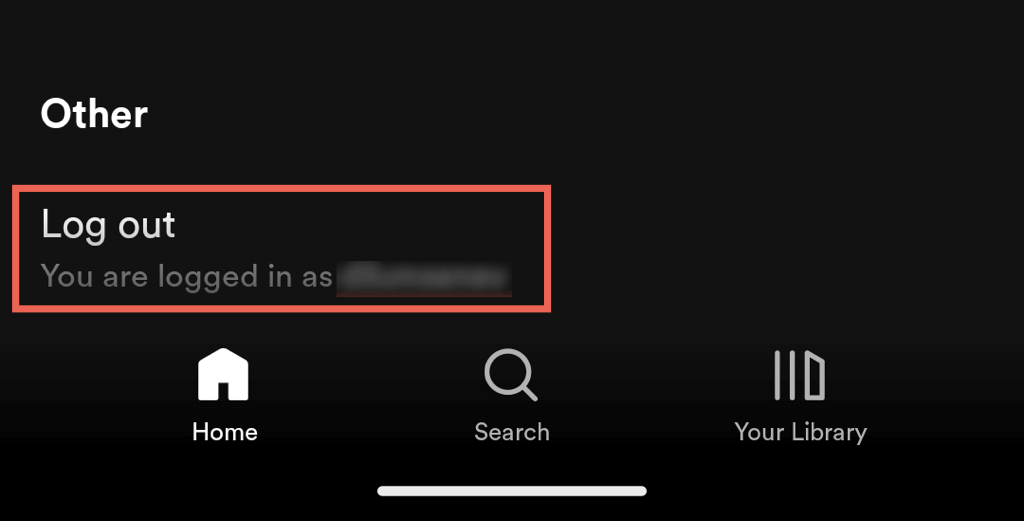
13。删除并重新安装 Spotify
重新安装 Spotify 可以帮助解决可能导致播客播放问题的严重根本问题,但请记住,这将删除所有下载内容。
在 Android 上卸载并重新安装 Spotify
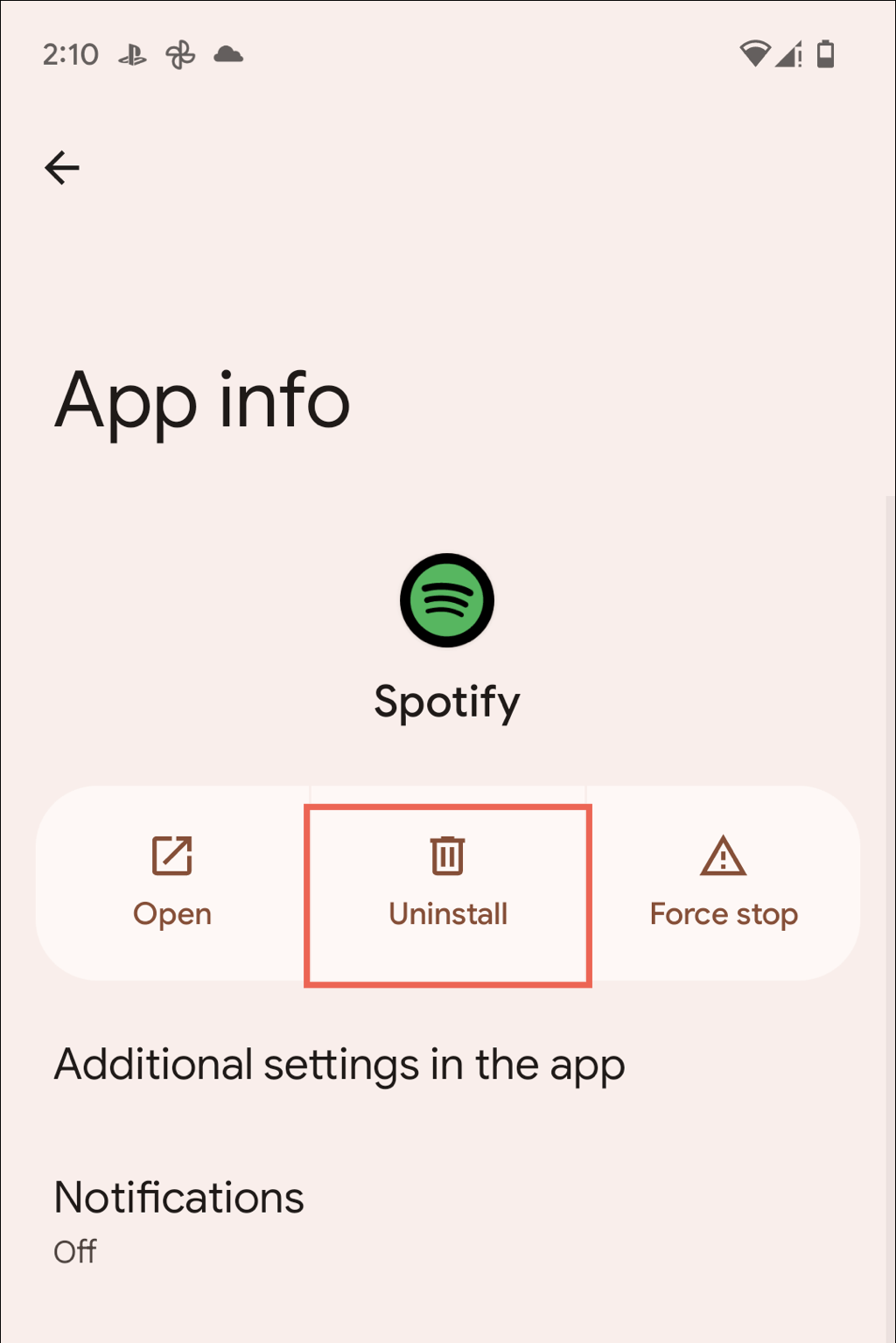
在 iOS 上卸载并重新安装 Spotify
返回再次收听您喜爱的播客
Spotify 中的播客播放问题可能会令人沮丧,但通常很容易解决。从强制退出和重新启动应用程序到检查互联网连接和安装应用程序更新,这些简单的故障排除方法应该可以帮助您解决问题。如果一切都失败了,删除并重新安装该应用程序应该可以永久修复 Spotify。.
如果您仍然遇到问题,最好的选择是联系 Spotify 支持 。同时使用Spotify 网络播放器 或Spotify 桌面应用程序 收听播客。
.